Завдання 1: Створіть адитивну установку FFF і впорядкуйте модель
Під час цієї дії ви відкриваєте модель, а потім створюєте параметри, де вибираєте принтер і параметри друку. Потім ви автоматично розміщуєте модель на платформі збирання принтера.
передумови
- Відкрито робоче середовище «Дизайн» .
Кроки
-
Відкрийте файл зразка, що містить модель.
Порада. Ви завжди повинні мати відкриту модель, перш ніж створювати додаткові налаштування.-
За потреби на панелі програми клацніть «Показати панель даних».
 .
. -
На панелі даних у розділі « Зразки» двічі клацніть «Зразки CAM» > «Additive Manufacturing» > «FFF» > «Additive FFF» .
-
Закрийте панель даних .
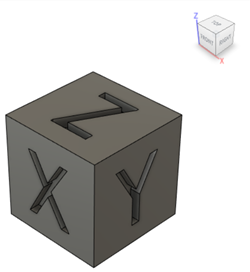
-
-
У меню «Робоча область» виберіть «Виробництво» .
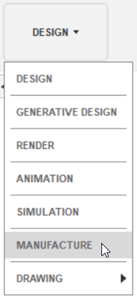
-
Створіть налаштування за допомогою принтера Creality Ender 3 і налаштування друку PLA 1,75 мм.
Порада. Параметри визначають, який принтер, налаштування друку та модель, які ви бажаєте використовувати.-
На панелі інструментів робочої області Manufacture натисніть Additive > Setup > New Setup
 .
.Відкриється діалогове вікно налаштування. За замовчуванням модель на полотні вибирається автоматично.
-
Поруч із пунктом Машина натисніть Вибрати .
Відкриється бібліотека машин. Тут ви вибираєте принтер, який хочете використовувати.
-
Переконайтеся, що на лівій панелі вибрано папку Бібліотека Fusion 360 .
-
На правій панелі на вкладці «Фільтри» переконайтеся, що для параметра «Можливості» встановлено значення « Додаткові », а для параметра « Технології» — значення «FFF» .
-
На середній панелі знайдіть і виберіть Creality Ender 3 , а потім натисніть «Вибрати» .
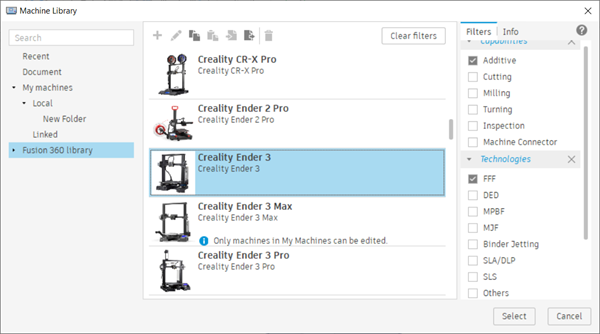
Бібліотека машин закривається, а принтер відображається на полотні.
-
У діалоговому вікні «Налаштування» натисніть «Параметри друку» .
Відкриється бібліотека параметрів друку. Тут ви вибираєте налаштування друку, які бажаєте використовувати. Налаштування друку — це назва групи параметрів, які керують способом друку моделі.
-
Переконайтеся, що на лівій панелі вибрано папку Бібліотека Fusion 360 .
-
На середній панелі знайдіть і виберіть PLA 1,75 мм , а потім натисніть «Вибрати» .

Бібліотека параметрів друку закриється.
Примітка: PLA — це матеріал, а 1,75 мм — діаметр нитки. -
У діалоговому вікні «Налаштування» переконайтеся, що встановлено прапорець «Компонування» .
Це гарантує, що діалогове вікно Additive Arrange відкриється після створення налаштування.
-
Натисніть OK , щоб створити налаштування.
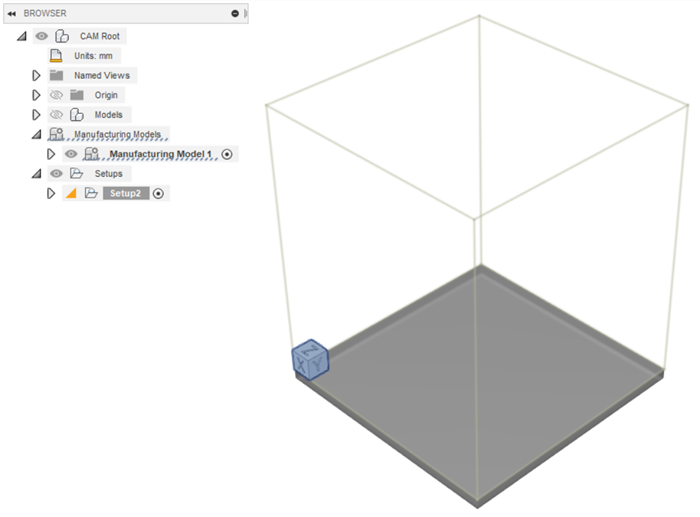
Елемент налаштування додається до браузера. Діалогове вікно «Налаштування» закриється та відкриється діалогове вікно «Додаткове впорядкування».
-
-
У діалоговому вікні Additive Arrange залиште параметри за замовчуванням, а потім клацніть OK , щоб автоматично розташувати модель у центрі платформи збірки принтера.
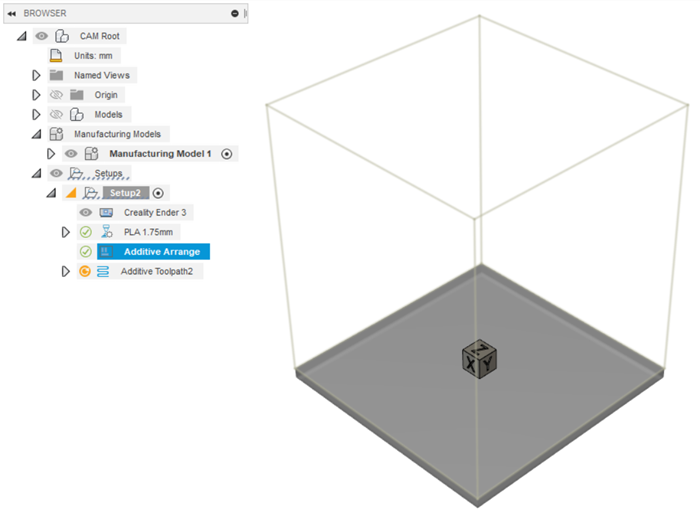
Елемент Additive Arrange додається під пункт Setup у браузері.
Підсумок діяльності 1
У цій вправі ви відкрили модель і створили налаштування, де ви вибрали принтер і налаштування друку. Потім ви автоматично розмістили модель на платформі збирання принтера.
Орігінал сторінки: Activity 1 Create an additive FFF setup and arrange the model